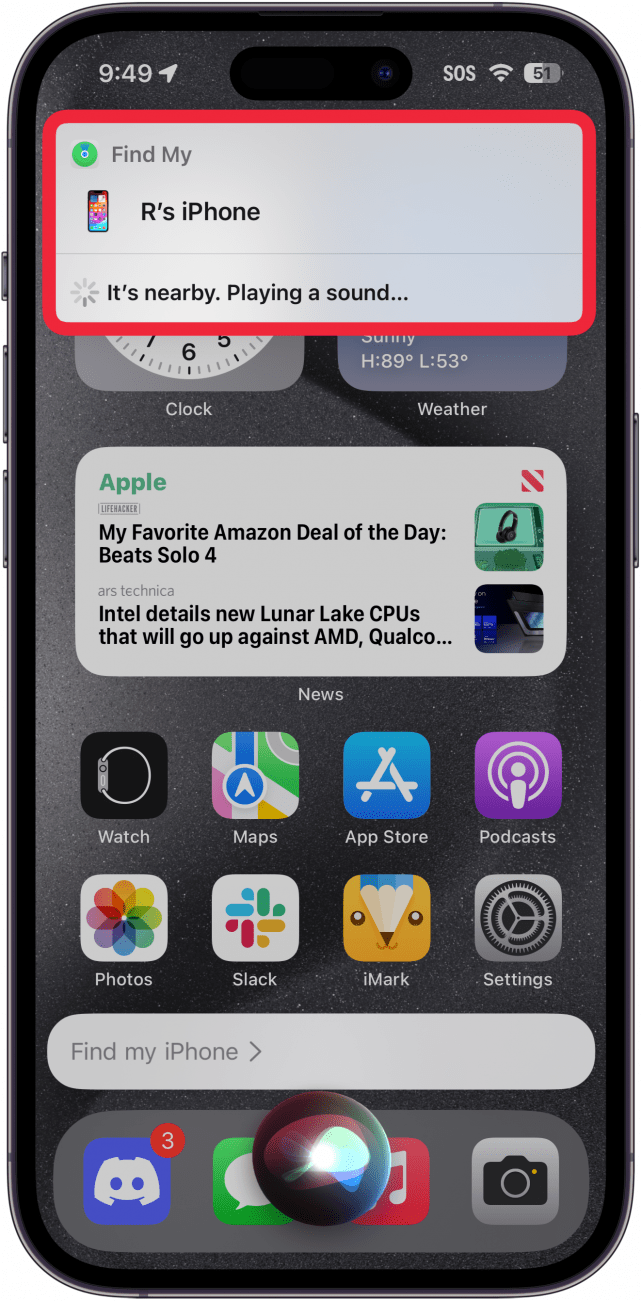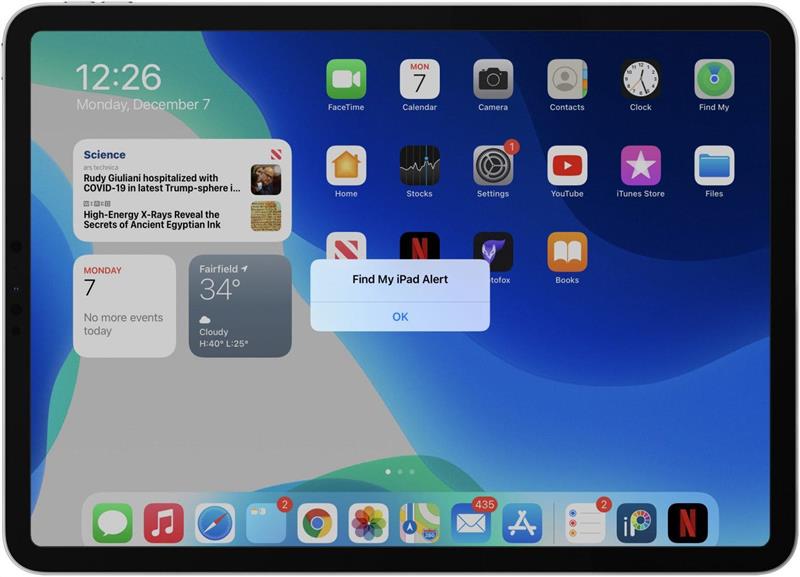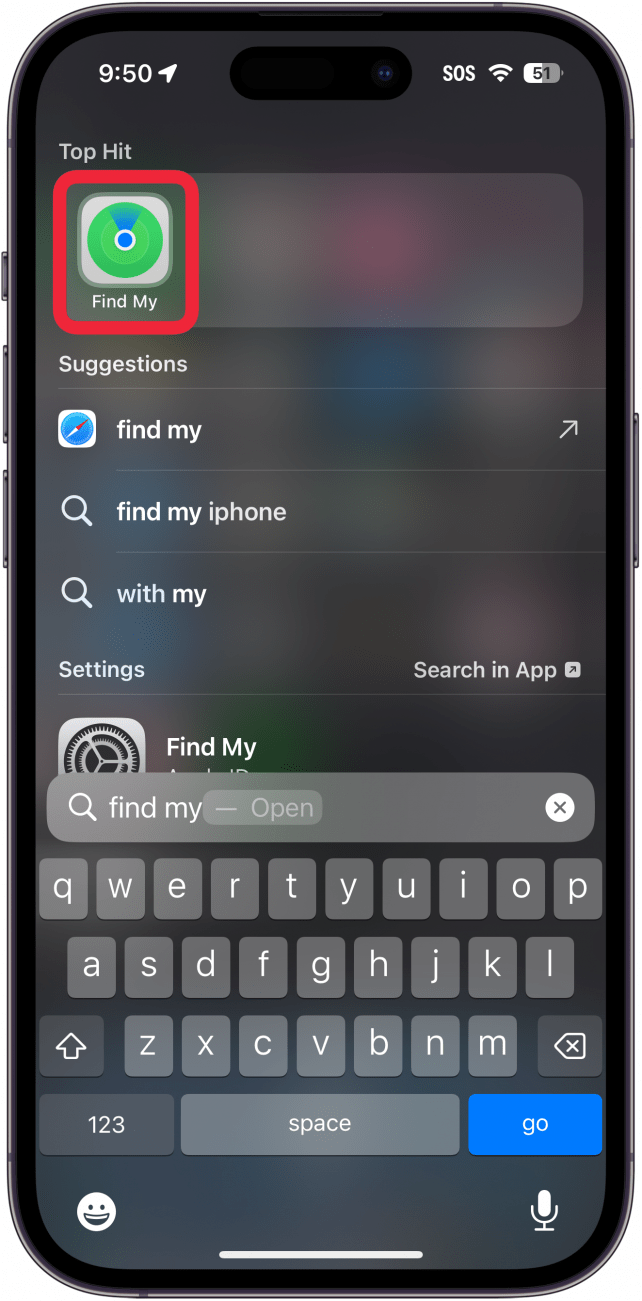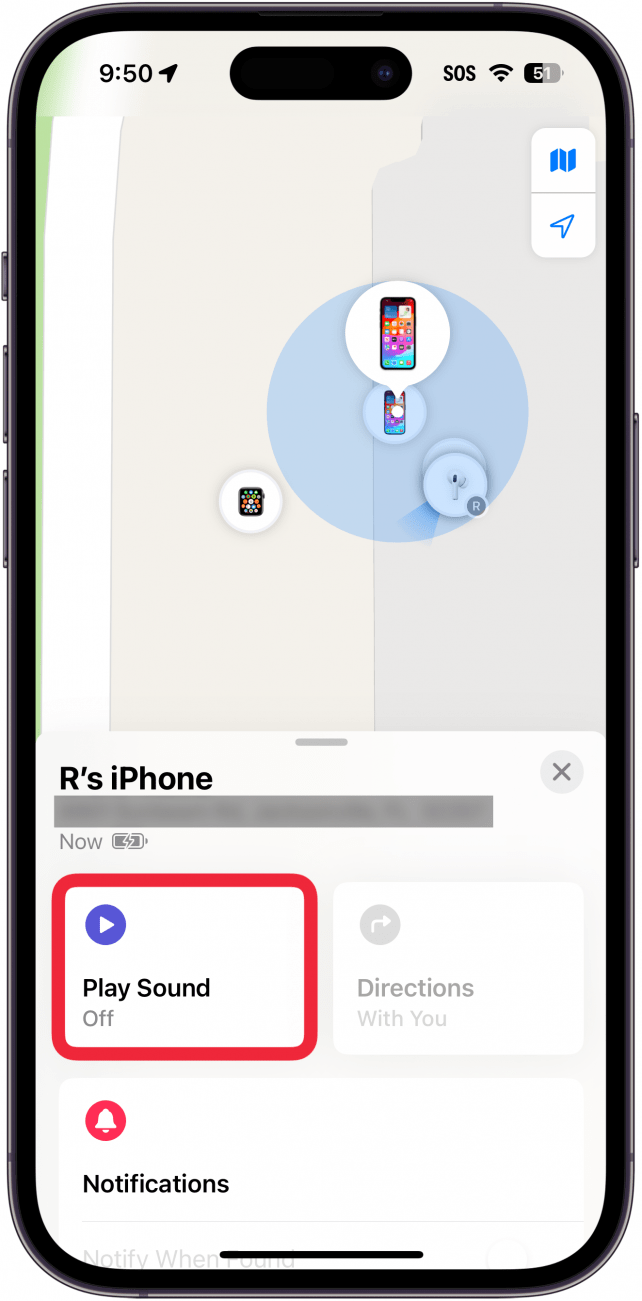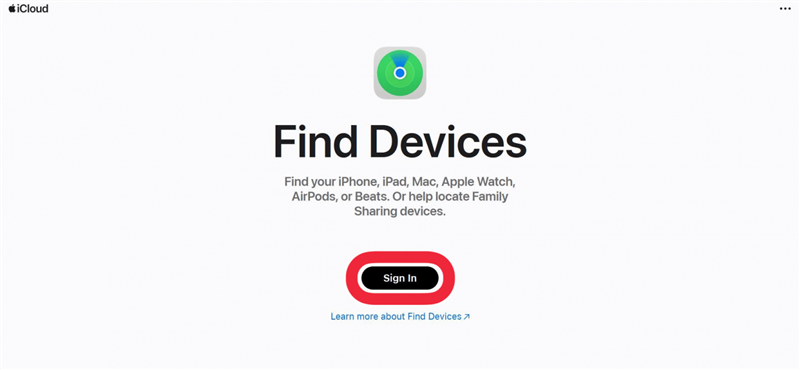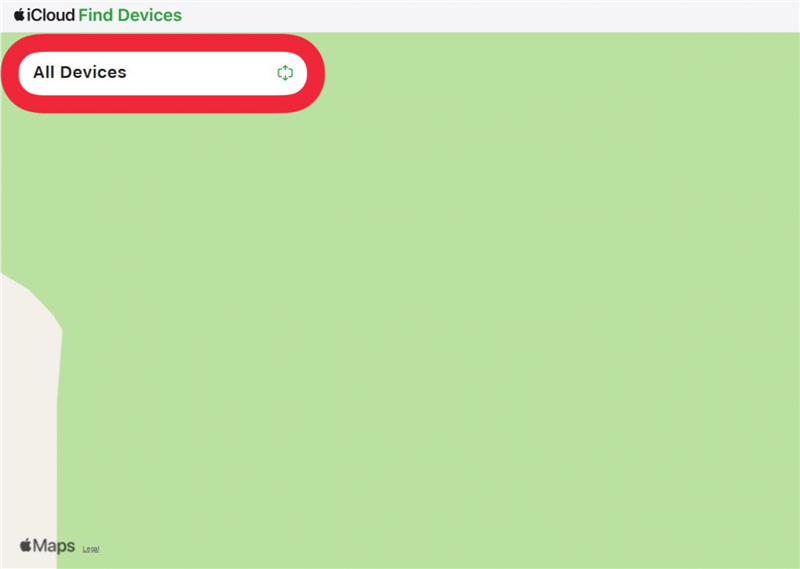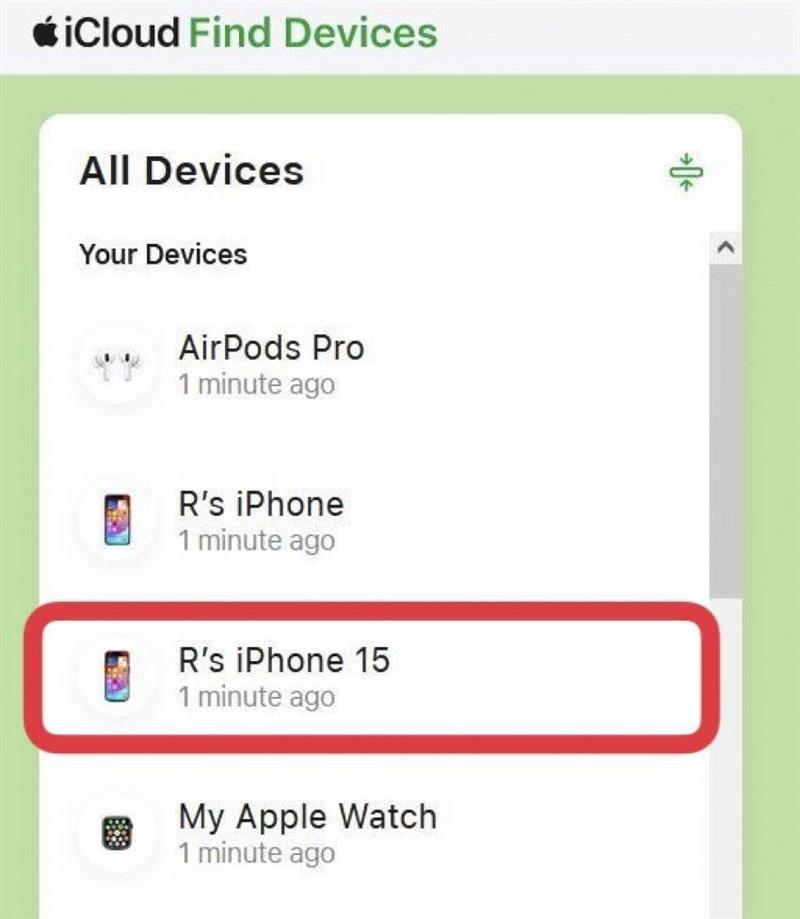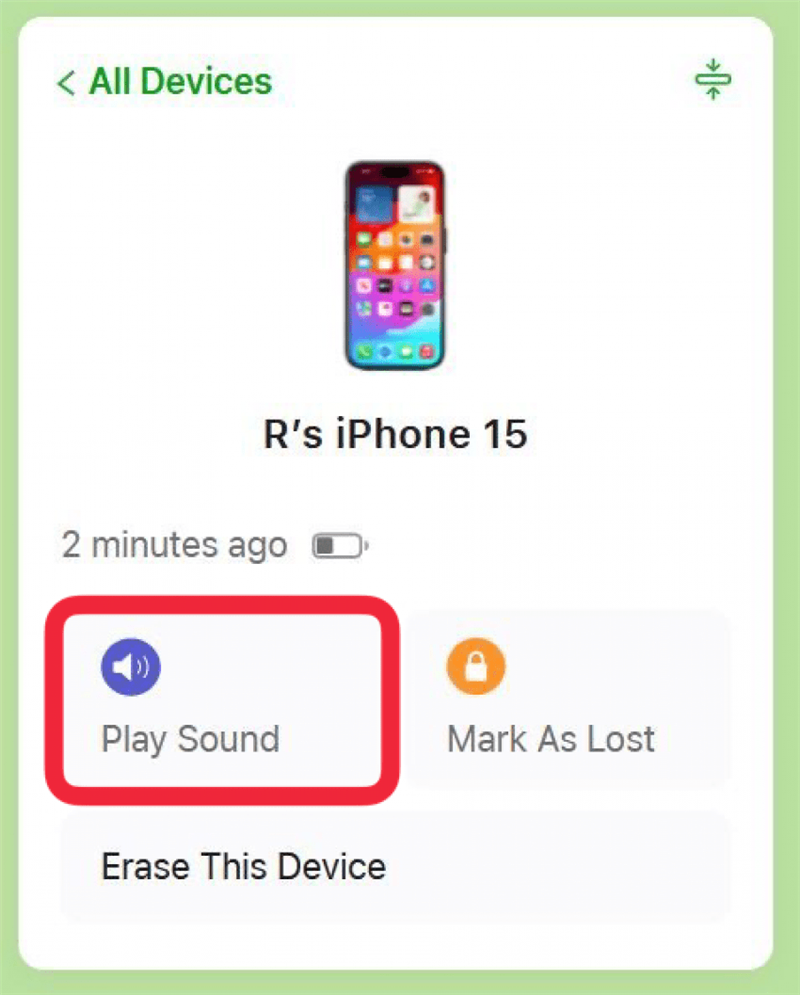“أوه ، رائع ، أين هو جهاز iPhone الخاص بي؟” إذا كان لديك جهاز iPhone أو iPad المفقود ، فإن تطبيق Find My (سابقًا “Find My iPhone App) سيساعدك على تحديد موقع جهازك سواء فقدته في منزل أحد الأصدقاء أو في البار (لقد فعلت ذلك مرة واحدة. للعثور على جهاز iPad الخاص بي عندما عدت)
لا يمكنني العثور على جهاز iPhone الخاص بي في المنزل
قبل استخدام هذه المقالة حول Apple’s Find My App ، ستحتاج إلى قراءة كيفية إعداد Find My iPhone . الآن ، دعنا نذهب إلى كيفية العثور على جهاز iPhone الخاص بك مع Siri ، مع iCloud ، أو باستخدام Find My App. يمكنك العثور على جهازك المفقود باستخدام جهاز iPhone أو iPad أو HomePod على نفس خطة مشاركة العائلة الخاصة بك أو التي شاركتها في موقعك. مع أي من هذه الطرق ، سيبدأ جهازك المفقود في الطلاء حتى تتمكن من تحديد موقعه في منزلك.
 اكتشف ميزات iPhone الخاصة بـ iPhone Tip Tip Tip Daily (مع لقطات شاشة وتعليمات واضحة) حتى تتمكن من إتقان iPhone في دقيقة واحدة فقط في اليوم.
اكتشف ميزات iPhone الخاصة بـ iPhone Tip Tip Tip Daily (مع لقطات شاشة وتعليمات واضحة) حتى تتمكن من إتقان iPhone في دقيقة واحدة فقط في اليوم.
اسأل سيري أين هو جهاز iPhone الخاص بك
هذا إلى حد بعيد أسهل وأسرع طريقة لتحديد موقع iPhone المفقود في المنزل الذي لا يزال ضمن نطاق الصوت. إذا كان لديك جهاز iPhone الخاص بك في يديك منذ لحظة ، لكن الآن لا يمكنك العثور عليه ، فقط اتصل ، “مهلا ، سيري ، أين أنت؟” سوف يرد سيري ، “أنا هنا”. من داخل وسائد الأريكة أو في أي مكان في غير محله جهاز iPhone الخاص بك. إذا كنت لا تزال غير قادر على العثور على جهاز iPhone الخاص بك في المنزل ، فيمكنك استخدام Siri لربط iPhone المفقود أو iPad في منزلك أو سيارتك أو في مكان آخر على مسافة السمع. يمكنك أيضًا استخدام HomePod الخاص بك للعثور على iPhone أو iPad المفقود باستخدام هذه التقنية. لمزيد من الرائع ، ابحث عن دروساتي التعليمية ، تحقق من مجاني نصيحة اليوم . الآن ، إليك كيفية العثور على جهاز iPhone الخاص بك في المنزل:
- قل ، “يا سيري ، ابحث عن جهاز iPhone الخاص بي” أو ، “يا سيري ، ابحث عن جهاز iPad الخاص بي”.
- إذا كان لديك أكثر من جهاز iPad أو iPhone موقعة على معرف Apple نفسه ، فاختر الجهاز المفقود من قائمة Siri.
- سوف يعلمك Siri أنه بدأ في ربط iPhone أو iPad المفقود.

- اتبع ping إلى iPhone أو iPad المفقود ، ثم انقر فوق موافق بمجرد العثور عليه.

سيعمل هذا حتى لو فقدت جهاز iPhone الخاص بك في المنزل وهو صامت. إذا لم يكن لديك تمكين Siri ، فيمكنك استخدام Find My أو iCloud لتشغيل صوت Pinging بدلاً من ذلك.
كيفية العثور على جهاز iPhone الخاص بي من جهاز آخر
بالإضافة إلى استخدام تطبيق Find My للعثور على جهازك المفقود ، يمكنك أيضًا استخدام Find My iPhone لصديق للمساعدة في تحديد موقع جهازه المفقود!
- على جهاز آخر تم توقيعه في معرف Apple الخاص بك (أو جهاز iPhone لأفراد الأسرة الذي يشاركك في الموقع) ، افتح تطبيق Find My .

- اضغط على iPhone أو iPad المفقود أو جهاز Apple الآخر في علامة التبويب الأجهزة .

- اضغط على صوت التشغيل .

هذه هي كيفية استخدام العثور على جهاز iPhone الخاص بي لجهازك. إذا لم يكن لديك إمكانية الوصول إلى iPhone أو iPad آخر ، فلا يزال بإمكانك ترشيحه من موقع iCloud.
كيفية استخدام iCloud للعثور على جهازك المفقود
- افتح متصفح الويب وانتقل إلى icloud.com/find .
- قم بتسجيل الدخول باستخدام معرف Apple وكلمة المرور.

- انقر فوق قائمة الأجهزة لتوسيعها ، إذا لم يتم توسيعها بالفعل.

- حدد جهاز iPhone الخاص بك .

- انقر فوق تشغيل الصوت.

هذه هي جميع الطرق لاستخدام البحث عن جهاز iPhone الخاص بي لدخول جهازك المفقود. يمكنك أيضًا التأكد من أنك لا تنسى هاتفك مرة أخرى مع Apple Watch وإخطارها عند تركها في التنبيهات.
التعليمات
- هل يمكنني استخدام Apple Watch للعثور على هاتفي؟ نعم ، تحتوي Apple Watch على ميزة مدمجة تتيح لك Ping iPhone الخاص بك. سيؤدي ذلك إلى تشغيل جهاز iPhone الخاص بك بصوت عالٍ ، سواء كان صامتًا أم لا. تعرف على كيفية ping iPhone الخاص بك من Apple Watch .
- هل يمكنك ping iPhone ميت؟ على الرغم من أنه لا يمكنك ربط iPhone ميتًا أو تم إيقافه عن طريق تشغيل صوت ، إلا أنه يمكنك استخدام تطبيق Find My للعثور على الجهاز. تحقق من مقالنا حول كيفية العثور على iPhone المفقود الذي يتم إيقاف تشغيله لمزيد من التفاصيل.
- كيف يعمل الوضع المفقود على iPhone؟ يتيح لك وضع iPhone المفقود بشكل أساسي قفل جهازك لمنع أي شخص آخر من القدرة على الوصول إليه حتى لو كانوا يعرفون رمز المرور. يعرض أيضًا رسالة على شاشة القفل لإعلام الآخرين أن الجهاز يضيع بمعلومات الاتصال الخاصة بك. وبهذه الطريقة ، إذا وجد شخص ما iPhone الخاص بك المفقود ، فلن يتمكنوا من الوصول إلى هاتفك ولكن لا يزال بإمكانه التواصل معك لإعادة الجهاز.